
DIR-100 ແມ່ນຫນຶ່ງໃນຮູບແບບ Router ທີ່ໄດ້ຮັບຄວາມນິຍົມທີ່ສຸດຈາກບໍລິສັດ D-link, ຫນ້າທີ່ຂອງການເຮັດໃຫ້ຜູ້ໃຊ້ແລະເຄື່ອງມືທີ່ຈໍາເປັນສໍາລັບການປະຕິບັດງານທີ່ຖືກຕ້ອງໃນອິນເຕີເນັດ. ໃນເວລານີ້ມີຫລາຍ dir-100 ສະເພາະເຈາະຈົງ, firmware ພິເສດສາມາດໃຊ້ໄດ້ສໍາລັບພວກເຂົາແຕ່ລະຄົນ. ຖ້າທ່ານຕ້ອງການການປັບປຸງຊອບແວ, ຜູ້ໃຊ້ສາມາດໃຊ້ເຄື່ອງມືທີ່ສ້າງຂຶ້ນໃນອິນເຕີເຟດຫຼືດາວໂຫລດເອກະສານ firmware ເປັນອິດສະຫຼະ. ຂໍໃຫ້ພິຈາລະນາສອງວິທີການເຫຼົ່ານີ້ໃນລາຍລະອຽດເພີ່ມເຕີມ.
ພວກເຮົາ Flash D-link dir-100 router
ທຸກການກະທໍາເພີ່ມເຕີມຈະເກີດຂື້ນໃນອິນເຕີເນັດ ໃນລະຫວ່າງການປັບປຸງ. ບໍ່ມີຫຍັງຈໍາເປັນ, ທ່ານສາມາດດໍາເນີນການເພື່ອປະຕິບັດວຽກງານ.ທັນທີ, ພວກເຮົາສັງເກດວ່າມຸມມອງຂອງອິນເຕີເຟດໃນເວບໄຊທ໌ແຕກຕ່າງກັນ, ແຕ່ວ່າປຸ່ມທັງຫມົດແລະຊື່ຂອງພວກເຂົາບໍ່ຕ້ອງປ່ຽນແປງໄດ້ຖ້າເຫັນໃນເມນູທີ່ຕິດຕັ້ງໄວ້.
ວິທີທີ່ 1: ອັບເດດອັດຕະໂນມັດໂດຍອັດຕະໂນມັດ
ໂດຍເນື້ອແທ້ແລ້ວຂອງການປັບປຸງອັດຕະໂນມັດແມ່ນການຄົ້ນຫາ firmware ໃນຊັບພະຍາກອນຢ່າງເປັນທາງການທີ່ໄດ້ຮັບການແຕ່ງຕັ້ງ, ບ່ອນທີ່ນັກພັດທະນາໂພດເອກະສານໃຫມ່. ນີ້ແມ່ນເຮັດໄດ້ໂດຍໃຊ້ເຄື່ອງມືທີ່ຖືກຝັງຢູ່ໃນຊອບແວຣ, ແລະຜູ້ໃຊ້ຕ້ອງການພຽງແຕ່ດໍາເນີນການນີ້ແລະລໍຖ້າການຈັດຕັ້ງປະຕິບັດທີ່ປະສົບຜົນສໍາເລັດ. ວິທີການນີ້ແມ່ນເຫມາະສົມສໍາລັບຜູ້ທີ່ຕ້ອງການປັບປຸງ firmware ຫ່າງໄກສອກຫຼີກໂດຍການໃສ່ອິນເຕີເຟດໂດຍໃຊ້ຄອມພີວເຕີ້ Wi-Fi ຫຼືຕັ້ງຢູ່ພາຍໃນກຸ່ມບ້ານ.
- ດໍາເນີນ browser ແລະໃນແຖບທີ່ຢູ່, ຂຽນ 192.168.1.1 ຫຼື 19268.0.10.10.1
- ຮູບຮ່າງເຂົ້າລະບົບຄວນສະແດງບ່ອນທີ່ທ່ານຕ້ອງໃສ່ລະບົບເຂົ້າສູ່ລະບົບແລະລະຫັດຜ່ານ. ໂດຍຄ່າເລີ່ມຕົ້ນ, ທ່ານຄວນຂຽນໃນທັງສອງສະຫນາມ Admin.
- ປ່ຽນພາສາເປັນພາສາລັດເຊຍ, ຖ້າມີຄວາມຈໍາເປັນຕ້ອງໃຊ້ປຸ່ມທີ່ສອດຄ້ອງກັນຢູ່ເທິງສຸດຂອງເມນູ.
- ເປີດ "ລະບົບ" ແລະຍ້າຍໄປທີ່ "ການປັບປຸງຊອບແວ".
- ທ່ານສົນໃຈໃນປຸ່ມ "ກວດສອບການປັບປຸງ" ໃນສ່ວນ "ການປັບປຸງໄລຍະໄກ".
- ຢືນຢັນການເປີດຕົວຂອງການຄົ້ນຫາ firmware ໃຫມ່ໂດຍການກົດທີ່ "OK" ໃນຄໍາເຕືອນທີ່ໄດ້ປະກົດຕົວ.
- ຄາດຫວັງວ່າການຄົ້ນຫາການຄົ້ນຫາແລະດາວໂຫລດເອກະສານ.
- ເມື່ອທ່ານພົບການອັບເດດ, ປຸ່ມ "ໃຊ້ SETTER" ຈະເປັນປຸ່ມ Active. ໃຫ້ຄລິກໃສ່ມັນເພື່ອເຮັດການປ່ຽນແປງ.
- ຖ້າທ່ານຕ້ອງການກວດສອບການປັບປຸງເພີ່ມເຕີມໂດຍອັດຕະໂນມັດ, ໃຫ້ກວດເບິ່ງລາຍການທີ່ເຫມາະສົມແລະໃຫ້ແນ່ໃຈວ່າທີ່ຢູ່ທີ່ຖືກຕ້ອງແມ່ນຖືກກໍານົດໃຫ້ເປັນ "URL Server ຫ່າງໄກສອກຫຼີກ.
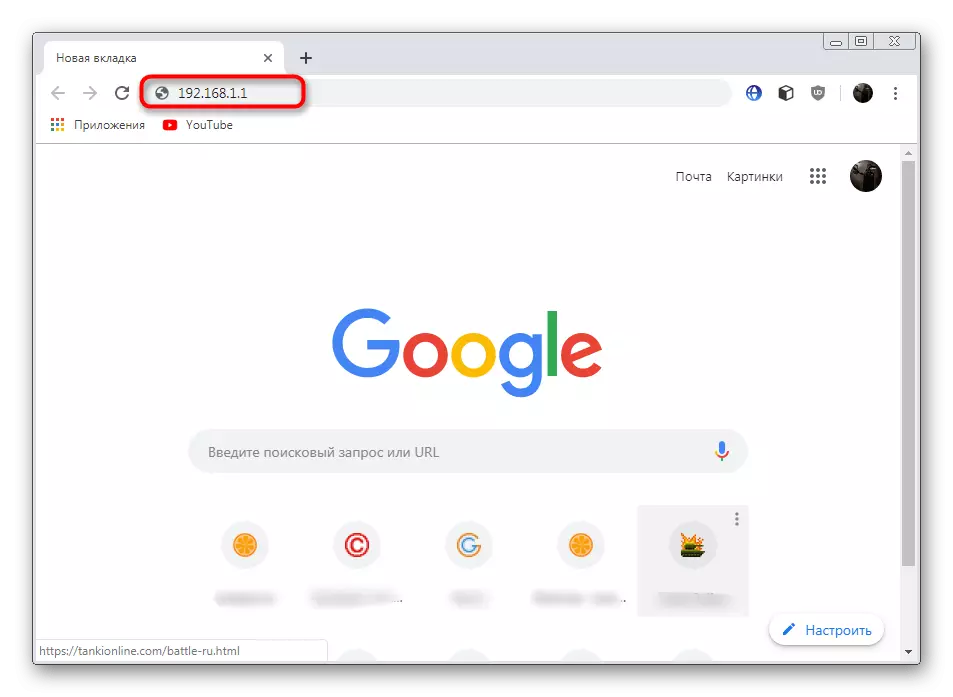
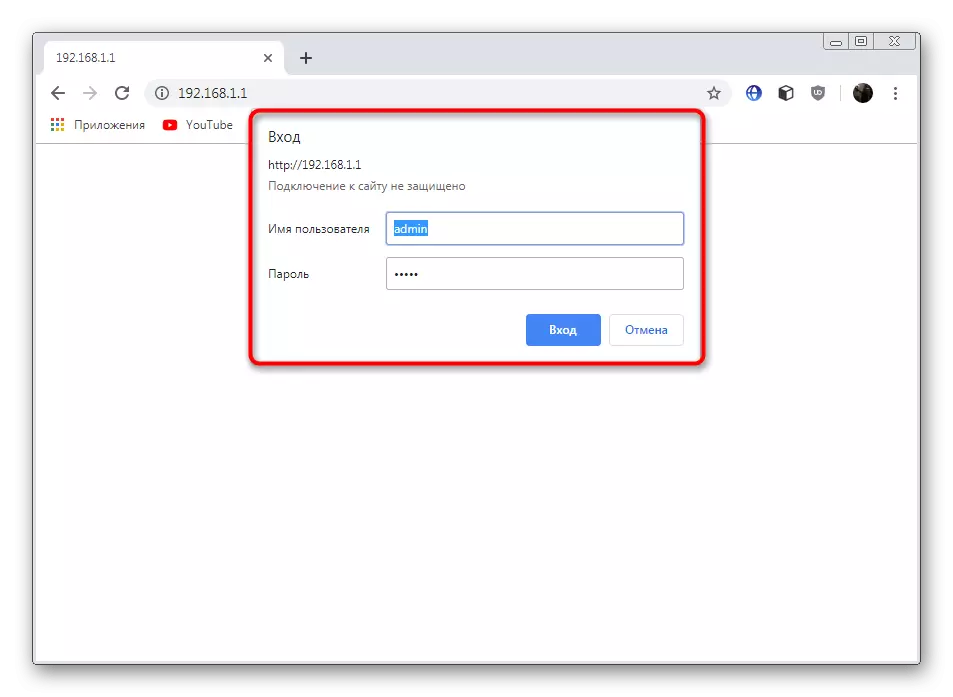
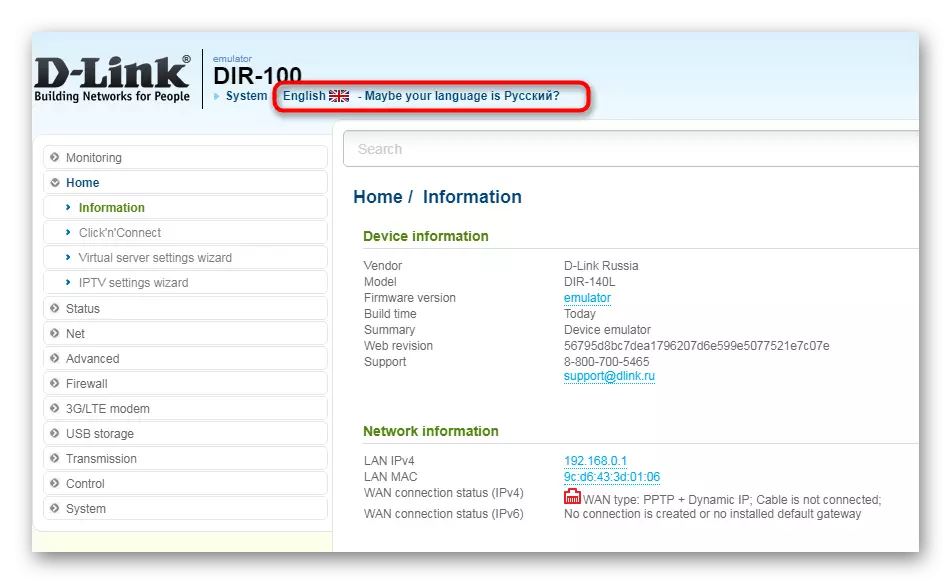
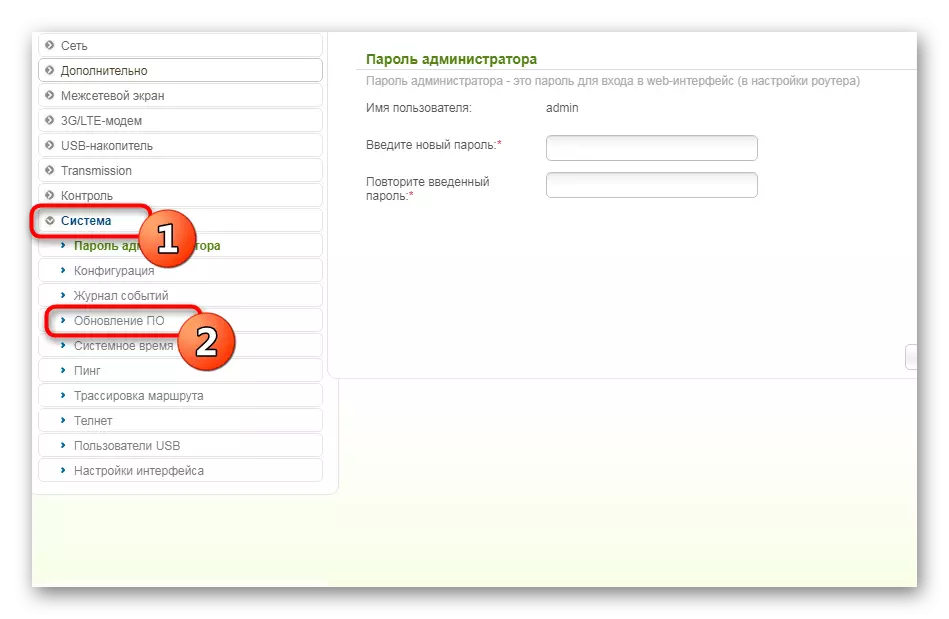
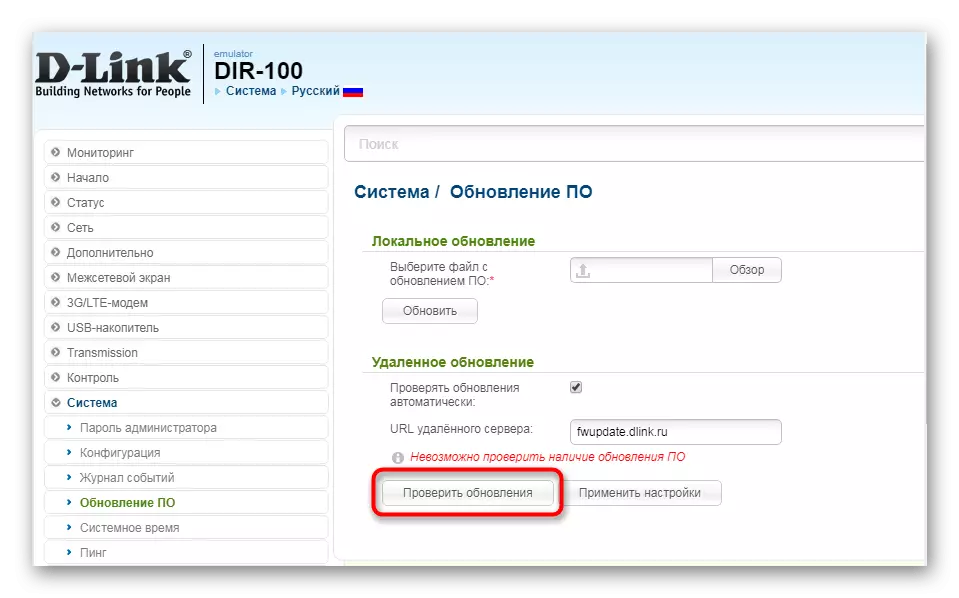
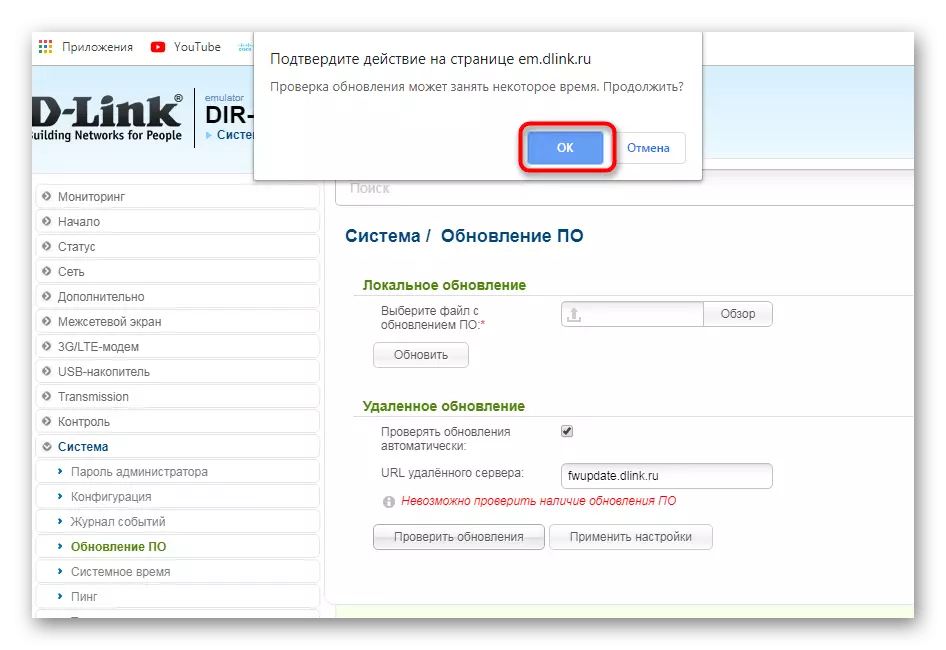

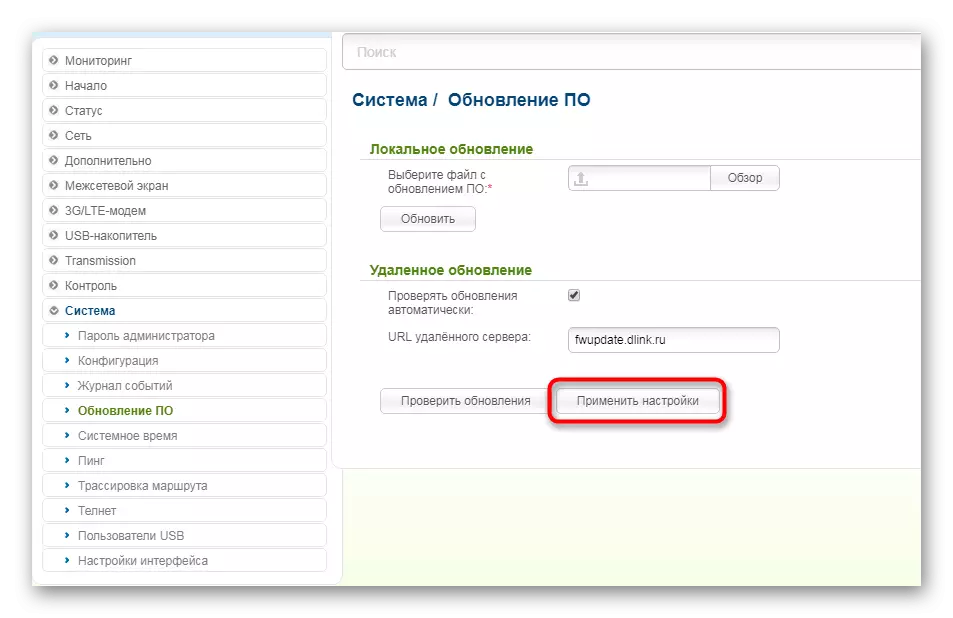
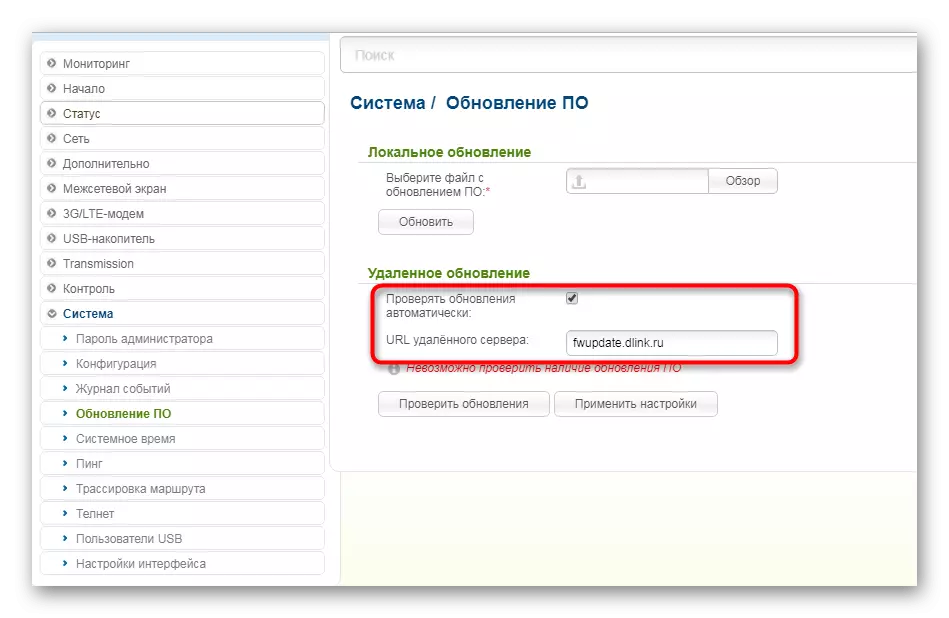
ຖ້າ router ກະທັນຫັນບໍ່ໄດ້ reboot, ມັນຈະຕ້ອງໄດ້ເຮັດມັນດ້ວຍຕົນເອງ, ດັ່ງນັ້ນທຸກໆເອກະສານໃຫມ່ທີ່ຖືກໂຫລດ. ການປະຕິບັດງານຂອງ formware ອັດຕະໂນມັດນີ້ໄດ້ສໍາເລັດແລ້ວ.
ວິທີທີ່ 2: ການປັບປຸງການດາວໂຫລດຄູ່ມື
ວິທີການຄູ່ມືແຕກຕ່າງຈາກຂ້າງເທິງທີ່ຜູ້ໃຊ້ສາມາດດາວໂຫລດ firmware ເວີຊັນສະບັບໃດກໍ່ຕາມ, ແມ່ນແຕ່ເກົ່າແກ່ທີ່ສຸດ (ຖ້າມີຢູ່ໃນເຄື່ອງແມ່ຂ່າຍ FTP ທາງການ). ເຖິງຢ່າງໃດກໍ່ຕາມ, ກ່ອນທີ່ນີ້, ມັນຈໍາເປັນຕ້ອງຮູ້ການດັດແກ້ຂອງ router ທີ່ໃຊ້ແລ້ວ. ເພື່ອເຮັດສິ່ງນີ້, ໃຫ້ປ່ຽນມັນແລະອ່ານໃບຂຽນໃສ່ໃນມູນຄ່າກະດານດ້ານຫລັງ "H / W ver" ແລະຈະສະແດງສະເພາະ. ຕົວຢ່າງ, ໃນຮູບຂ້າງລຸ່ມທີ່ທ່ານເຫັນລຸ້ນ B2.

ຫຼັງຈາກການກໍານົດ, ທ່ານສາມາດໄປໂດຍກົງເພື່ອດາວໂຫລດແລະຕິດຕັ້ງຊອບແວ.
ໄປທີ່ server server ຂອງ d-link ຢ່າງເປັນທາງການ
- ໄປທີ່ລິ້ງຂ້າງເທິງເພື່ອເຂົ້າໄປທີ່ FTP Server D-link ກັບໄຟລ໌ທີ່ຈໍາເປັນ. ໂດຍຜ່ານການຄົ້ນຫາ (Ctrl + F), ຊອກຫາຕົວແບບທີ່ຕ້ອງການ. ໃນເວລາດຽວກັນ, ໃຫ້ແນ່ໃຈວ່າທ່ານຕ້ອງພິຈາລະນາສະບັບ.
- ຍ້າຍໄດເລກະທໍລີ "firmware".
- ທີ່ນີ້, ເລືອກເອົາການກວດສອບຕາມຂໍ້ມູນທີ່ໄດ້ຮັບຈາກສະຕິກເກີ.
- ກົດທີ່ໂຟນເດີ "router".
- ກົດທີ່ເອກະສານທີ່ພົບເພື່ອເລີ່ມຕົ້ນການໂຫຼດ.
- ຄາດຫວັງວ່າການດາວໂຫລດຈະໄປທີ່ firmware.
- ເປີດການໂຕ້ຕອບເວັບໄຊຕ໌ດ້ວຍການອັບເດດຊອບແວໂດຍຫຼັກການທີ່ທ່ານເຫັນໃນປື້ມຄູ່ມືສໍາລັບ "ການປັບປຸງທ້ອງຖິ່ນ" ເພື່ອໄປທີ່ການເລືອກເອກະສານ.
- ໃນຕົວປະຕິບັດທີ່ເປີດ, ຊອກຫາເອກະສານຖັງຖັງທີ່ດາວໂຫລດມາແລະເປີດມັນ.
- ໃຫ້ແນ່ໃຈວ່າ firmware ໄດ້ຖືກເພີ່ມ, ແລະກົດທີ່ "ອັບເດດ".
- ລໍຖ້າສໍາລັບຄວາມສໍາເລັດຂອງ firmware ແລະ reboot router ໄດ້.
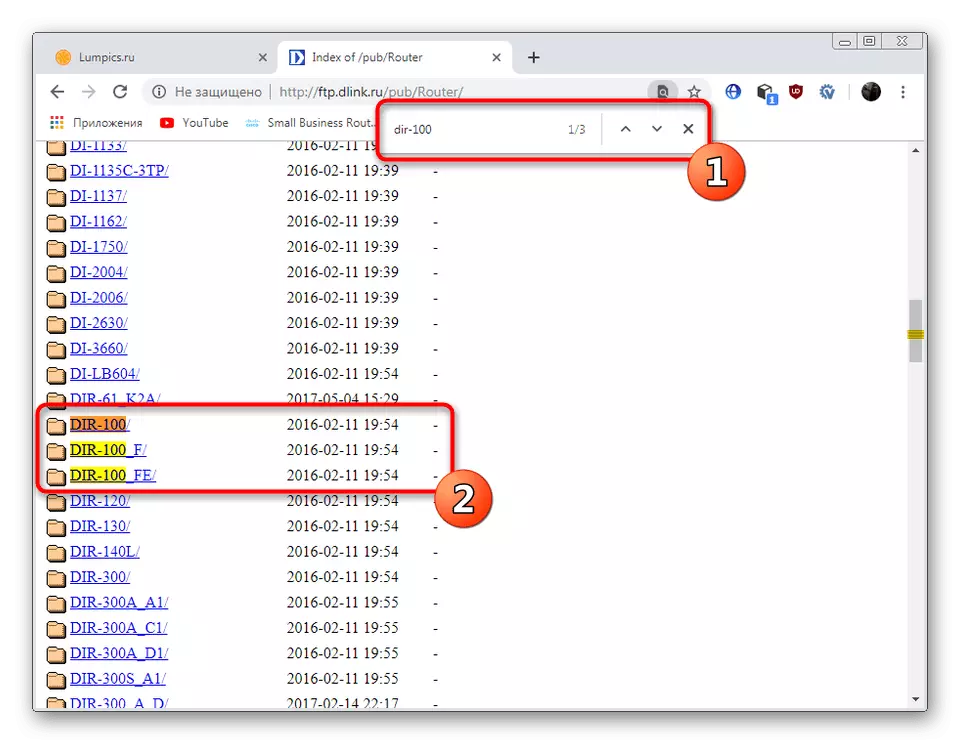
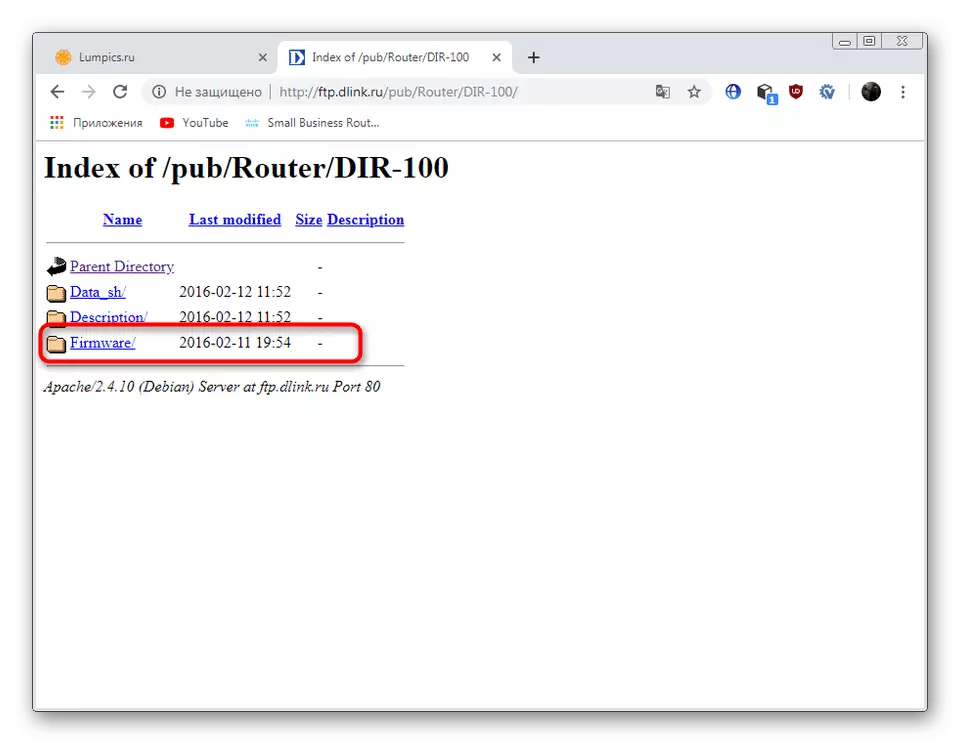
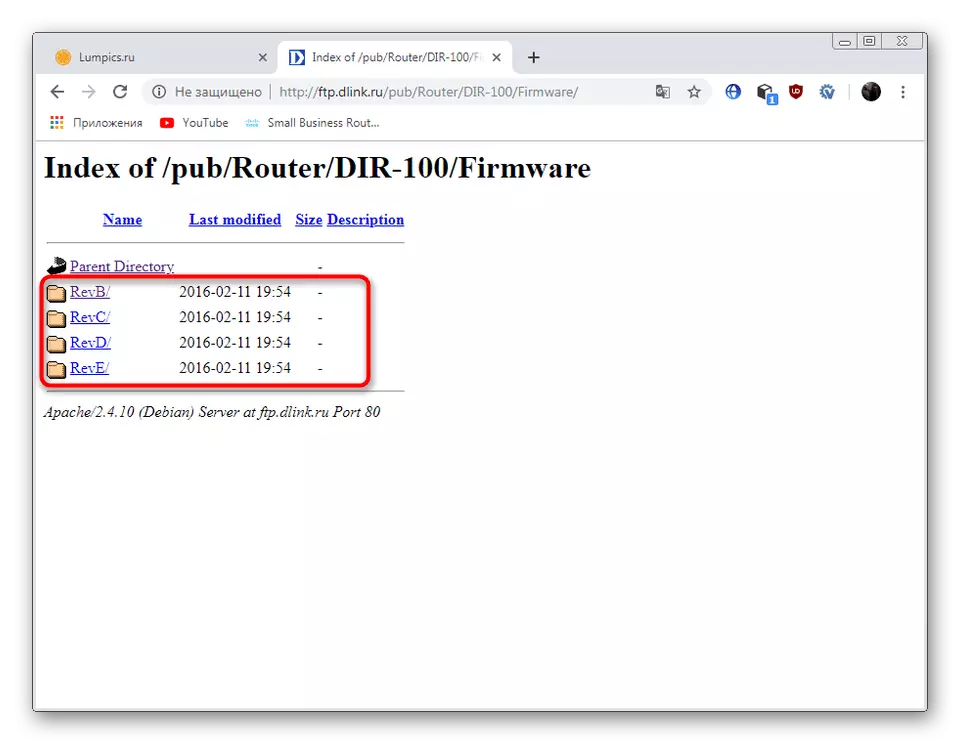
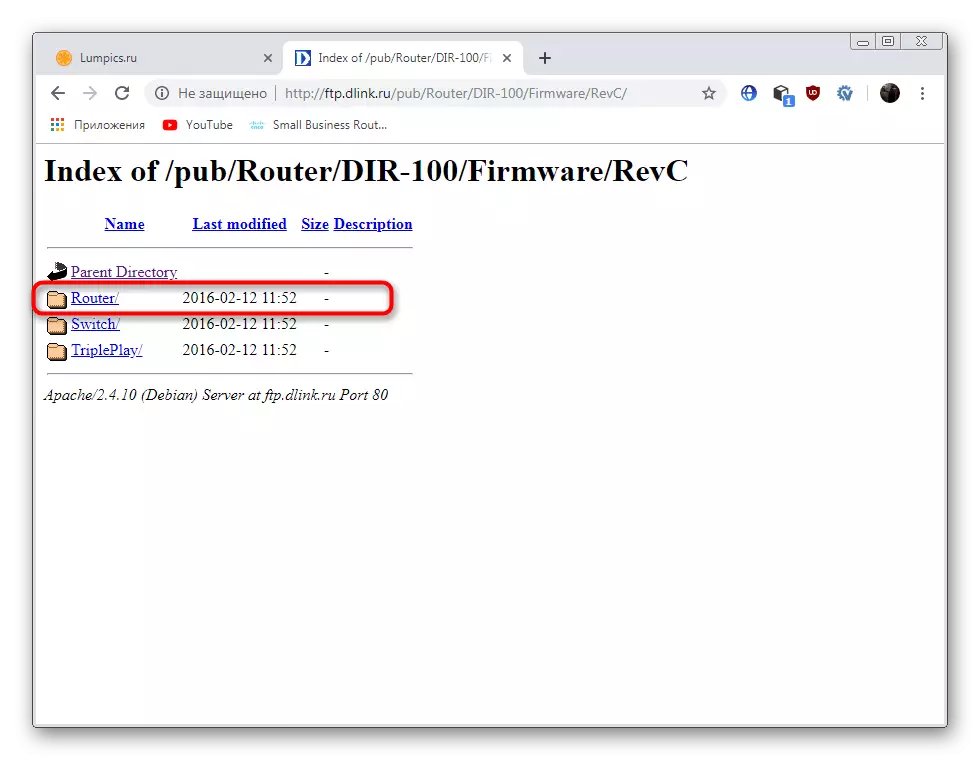
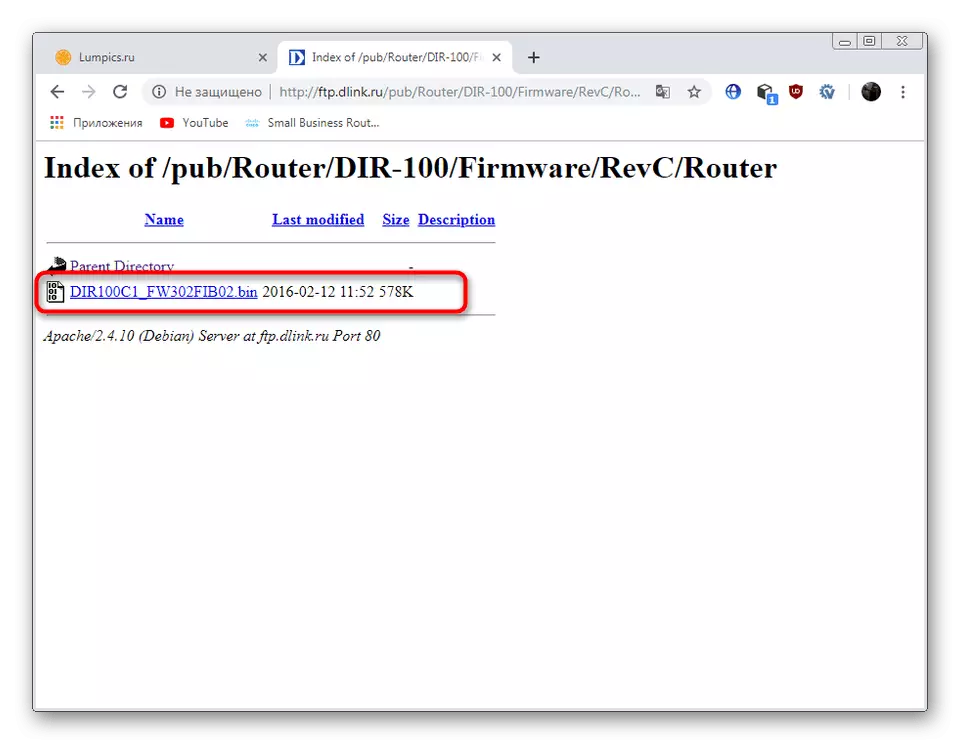
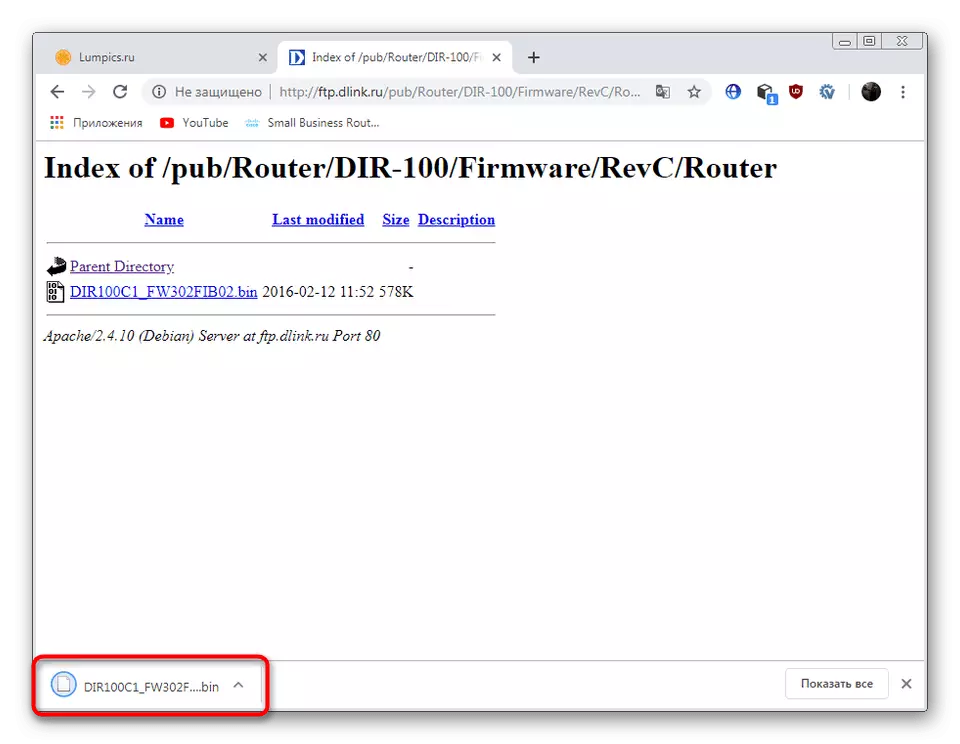
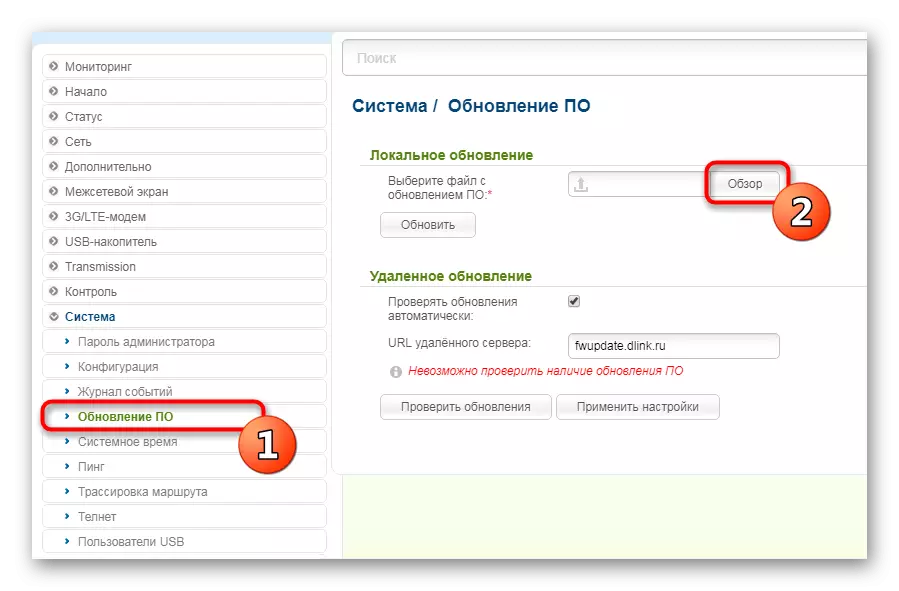
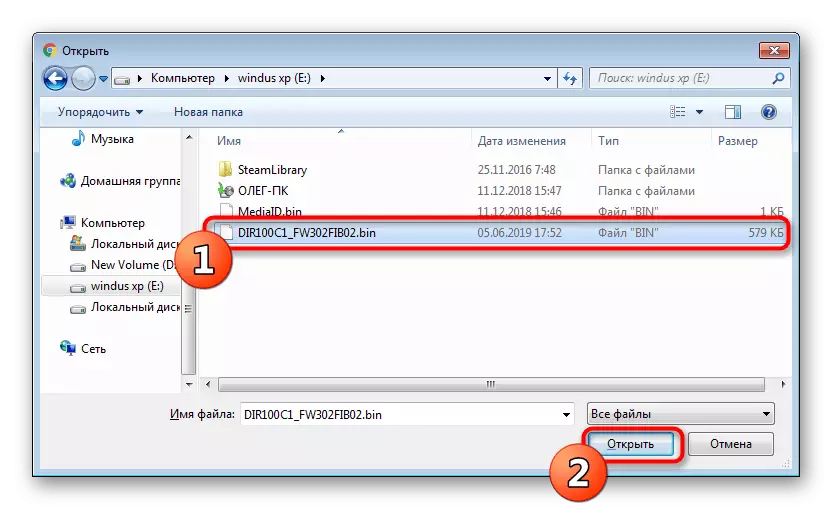
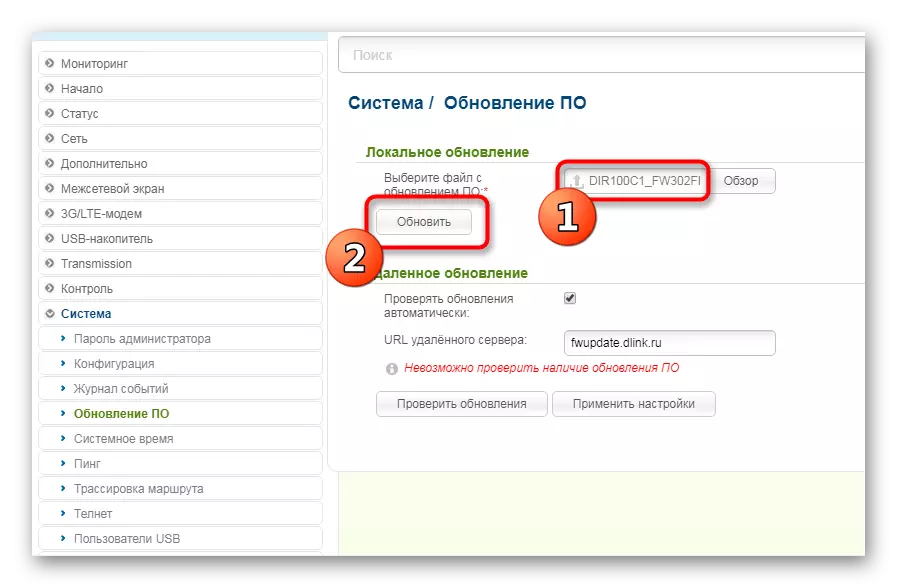
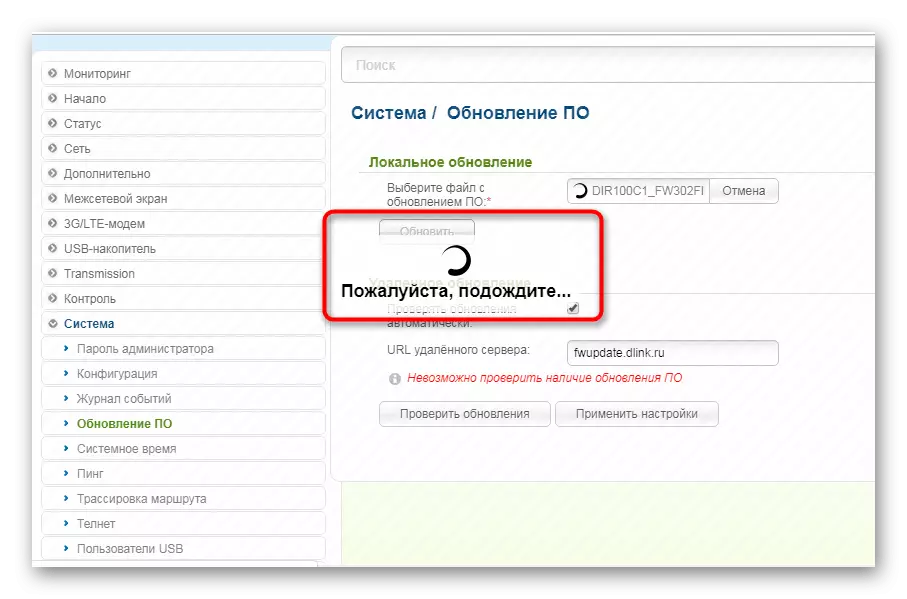
ດ້ວຍຄວາມໄດ້ປຽບຂອງແຕ່ລະວິທີການ, ທ່ານຄຸ້ນເຄີຍກັບການສຶກສາຂອງຄໍາແນະນໍາ, ມັນຍັງມີພຽງແຕ່ການເລືອກເອົາແລະປະຕິບັດຕາມ
